Hvordan øke hastigheten på og optimalisere WordPress-nettstedene
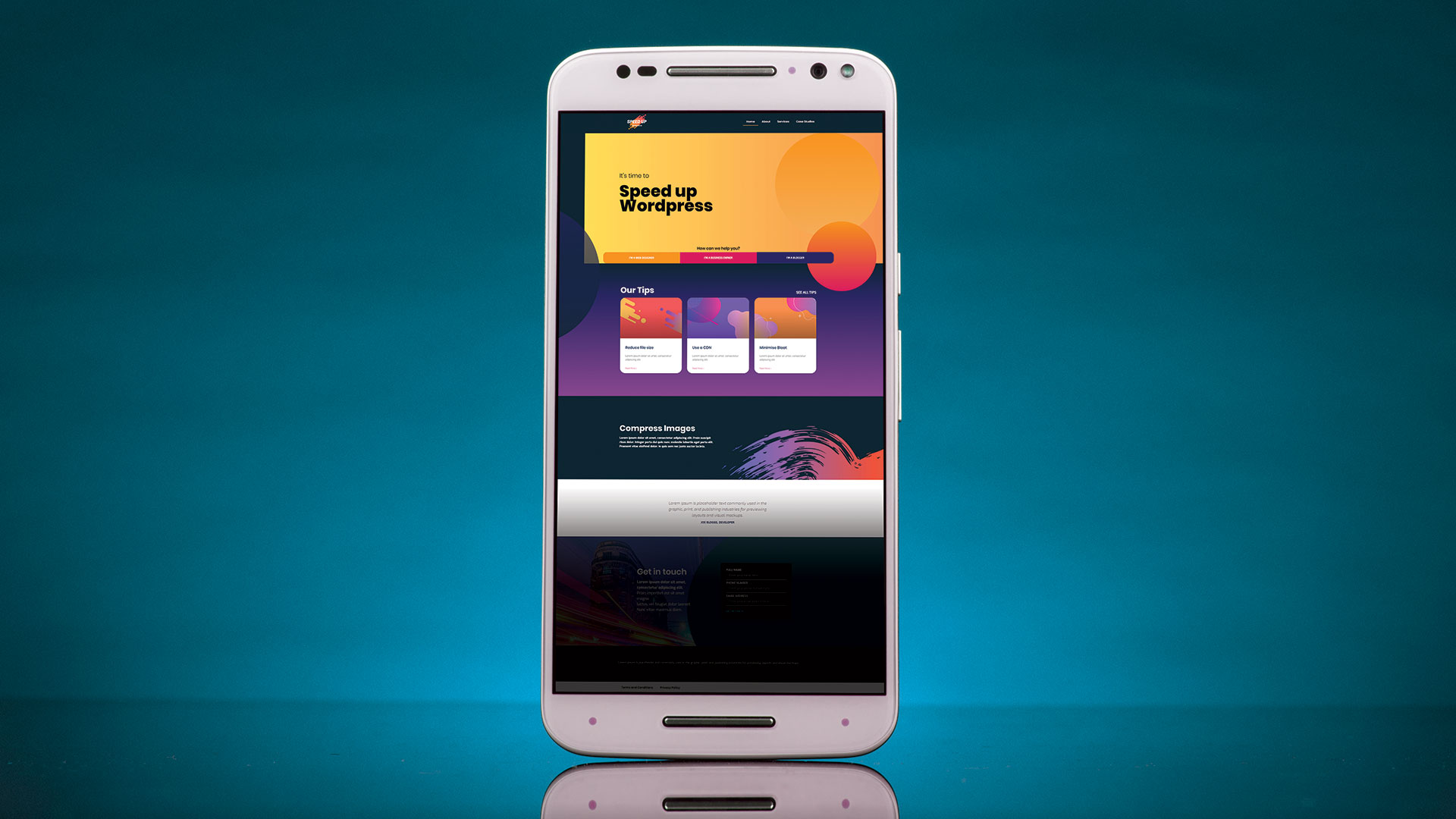
Wordpress begynte som en enkel blogging plattform, men utviklet seg til innholdsstyringssystemet som nå driver en stor prosentandel av nettsteder. Som den mest populære CMS, er dens raske suksess sannsynligvis ned til det å være et fantastisk generelt verktøy i Web Development World.
En lav barriere for oppføring og stort økosystem i plugins og Gratis WordPress temaer Tillat mindre teknisk dyktige brukere å bygge komplekse systemer. Men dette kan være et dobbeltkantet sverd hvis et WordPress-nettsted får trekkraft, skaler utover en og annen besøkende og fører til problemer.
Ikke sikker på Wordpress? Utforsk andre alternativer med vår liste over topp Web Hosting. leverandører. Og hvis du vil designe et nettsted enkelt, prøv disse strålende Nettstedbyggere .
De første tegn på problemer vises når en ny bruker lander på nettsiden: Lastetider kan være ubehagelige og elementer hopper rundt siden som separate stilarkbelastninger, en etter en. Det er ikke lenge før serveren går tom for minnet, og forårsaker at databasen krasjer, og krever at en server omstart for å få nettsiden tilbake.
Som standard, når en bruker lander på en side som leveres av et WordPress-nettsted, går bakenden gjennom temaet og noen plugins før du gjør siden. Hvis mange plugins brukes eller temaet er dårlig skrevet, kan dette resultere i lange databasespørsmål og inkludering av JavaScript og CSS hvor det ikke er nødvendig.
Heldigvis kan mange av de store problemene som forårsaker langsom hastighet adresseres, og i denne veiledningen vil vi se på hvordan du kan optimalisere selv den klumpete WordPress-nettsteder . For å øke dine ferdigheter videre, ta en titt på vår roundup av Wordpress Tutorials. å prøve.
01. Test gjeldende hastighet
Det første trinnet i fart på et nettsted er å finne ut hvor godt det utfører å begynne med. En rekke verktøy eksisterer for å hjelpe med dette, inkludert Googles PagePeed Insights og Pingdoms sidebelastningskontroll. Vi skal bruke GTMETRIX. som det kombinerer flere kontroller; Gå til nettstedet og skriv inn nettadressen for nettstedet.
02. Undersøk resultatene
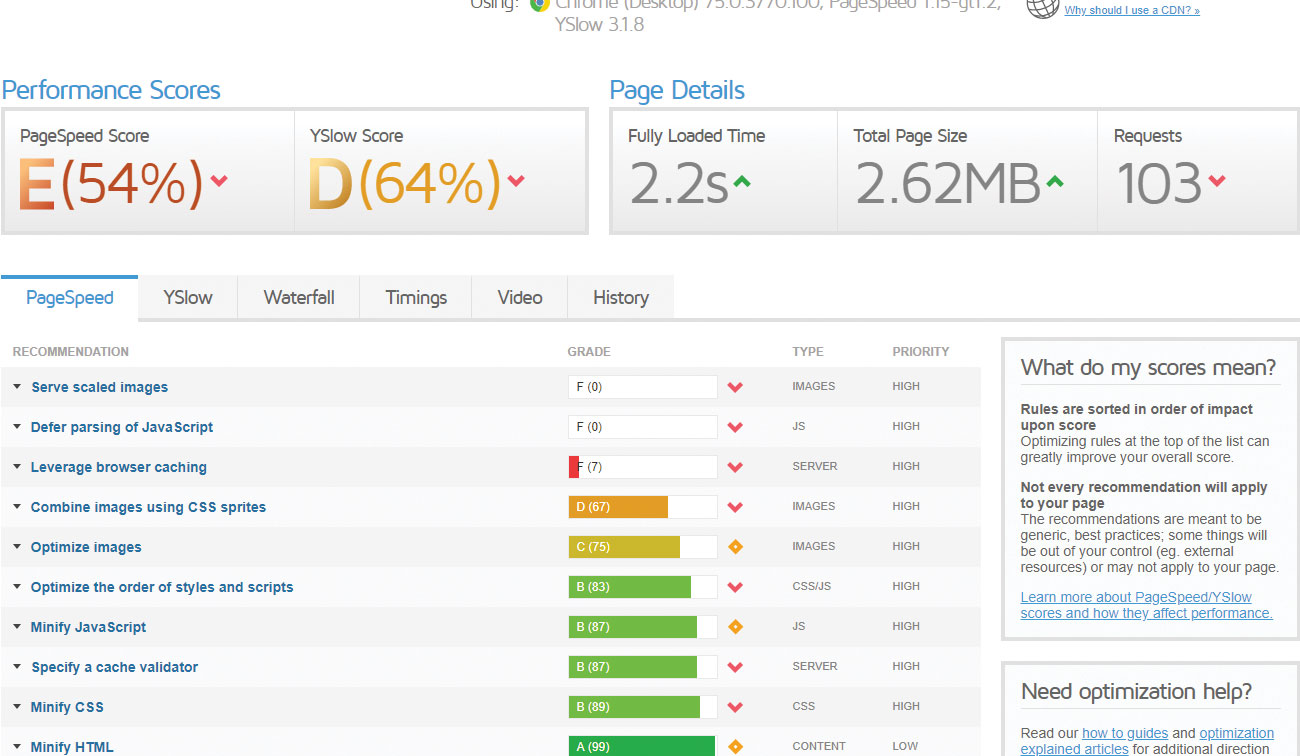
Etter en kort forsinkelse vil GTMetrix vise resultatene av sjekken og gi flere poeng fra A-F. Det vil også gi en fullt lastet tid og total sidestørrelse. Under dette er det gitt en sammenbrudd av flere elementer.
03. Identifiser de største filene
En av de viktigste beregningene er den totale sidestørrelsen. Dette er filmen på alle lastede elementer på en side, for eksempel bilder, video, CSS og eventuelle skript som er inkludert i siden. Bruke GTMetrix, åpne fanen Waterfall og sortere tabellen etter størrelse for å finne de største elementene på siden.
04. Komprimer media for å redusere størrelsen
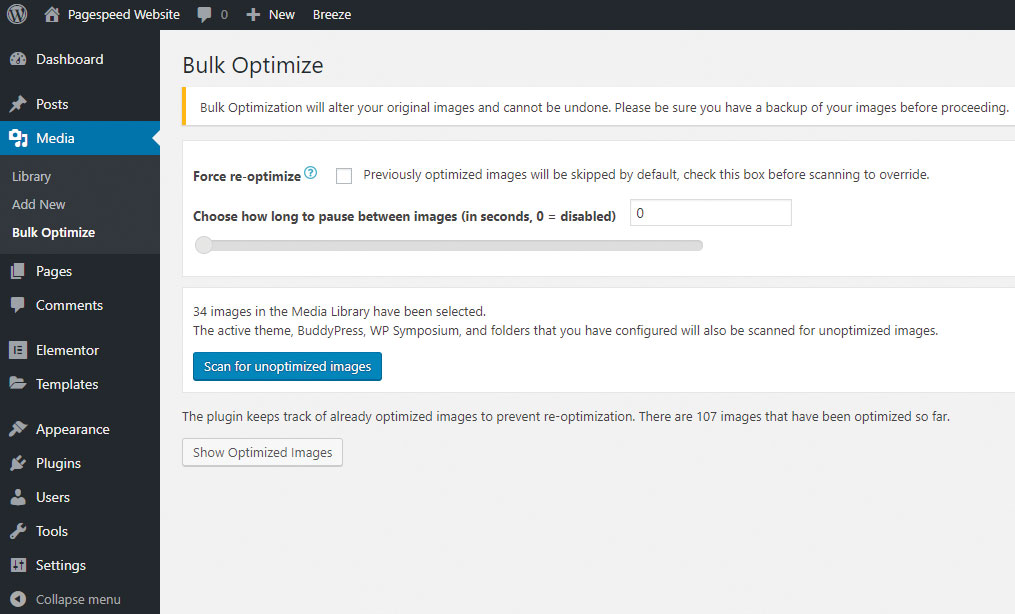
Bilder og video er vanligvis de største elementene på en side. Eliminer unødvendige bakgrunnsvideoer og sørg for å kode video med lav bithastighet hvis den spiller automatisk. Installer pluginen EWWW Image Optimizer. . Fra mediebiblioteket er et nytt masseoptimaliseringsalternativ tilgjengelig. Kjør dette.
Hvis du har mye media å lagre, stash det trygt i disse gode skylagring alternativer.
05. Endre størrelse på bilder
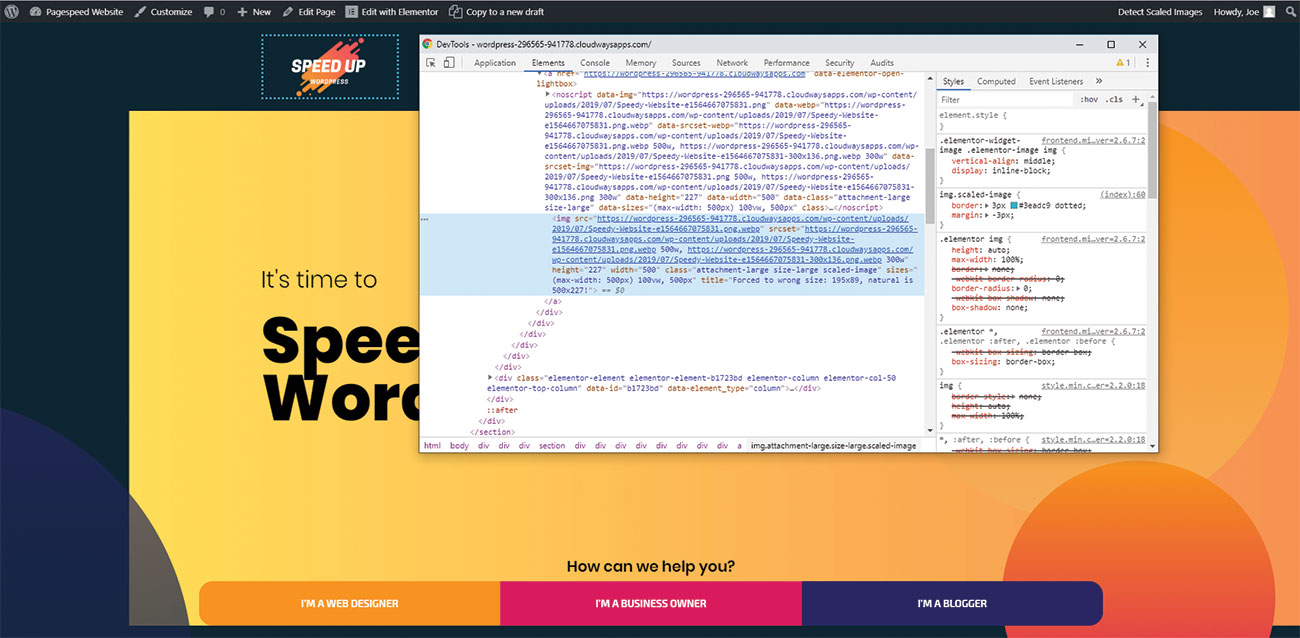
Noen ganger er bilder lagt til en side med en høy oppløsning og deretter nedskalert med CSS. Denne avfallsbåndbredden som den større størrelsen aldri blir brukt. Gå til Dashboard & GT; Innstillinger & GT; EWWW Image Optimiser og velg Endre størrelse. Tick "resize deteksjon". Nå vil sider som er sett av en administrator markere bilder som må endres. Endre størrelsen på disse bildene i en bildeditor eller ved hjelp av en CDN med automatisk liming, vil fikse dette problemet.
06. Minifisering av CSS, JS & AMP; HTML.
Dette er prosessen med å fjerne tegnene i kode som gjør den menneskelig lesbar for å redusere størrelsen på siden. Når du bruker et tredjeparts tema, et plugin som Autoptimize. er perfekt for dette. Installer den, gå til Innstillinger & GT; Autoptimize & gt; Rull ned til CSS-alternativer og merk av "Optimaliser CSS-koden". Når du arbeider med et tema som er skreddersatt, gjøres minifisering med byggverktøy som GULP.
CSS:
en {
-webkit-box-shadow: ingen;
Tekst-dekorasjon: ingen;
}
Minifert:
en {-webkit-box-shadow: ingen; tekst-dekorasjon: ingen;} 07. Kombinere CSS & AMP; JS-filer
Når du bruker et tredjeparts tema, kan autoptimise-pluginet dekke de fleste scenarier ved å aktivere alternativet "Aggregate CSS-filer". Dette kombinerer alle CSS for hver side i en enkelt fil i stedet for mange mindre.
08. Utsett ekstern JavaScript
Live Chat, Analytics og Tracking Tools kan pakke store JavaScript-filer som legger til hele sekunder til den tiden siden tar for å bli interaktiv. Legg til utsatt-attributtet til disse skriptene slik at de ikke er henrettet før DOM er ferdig med lasting.
& lt; script src = "path-to-file.js" utfeil og gt;
09. Undersøk pluginene
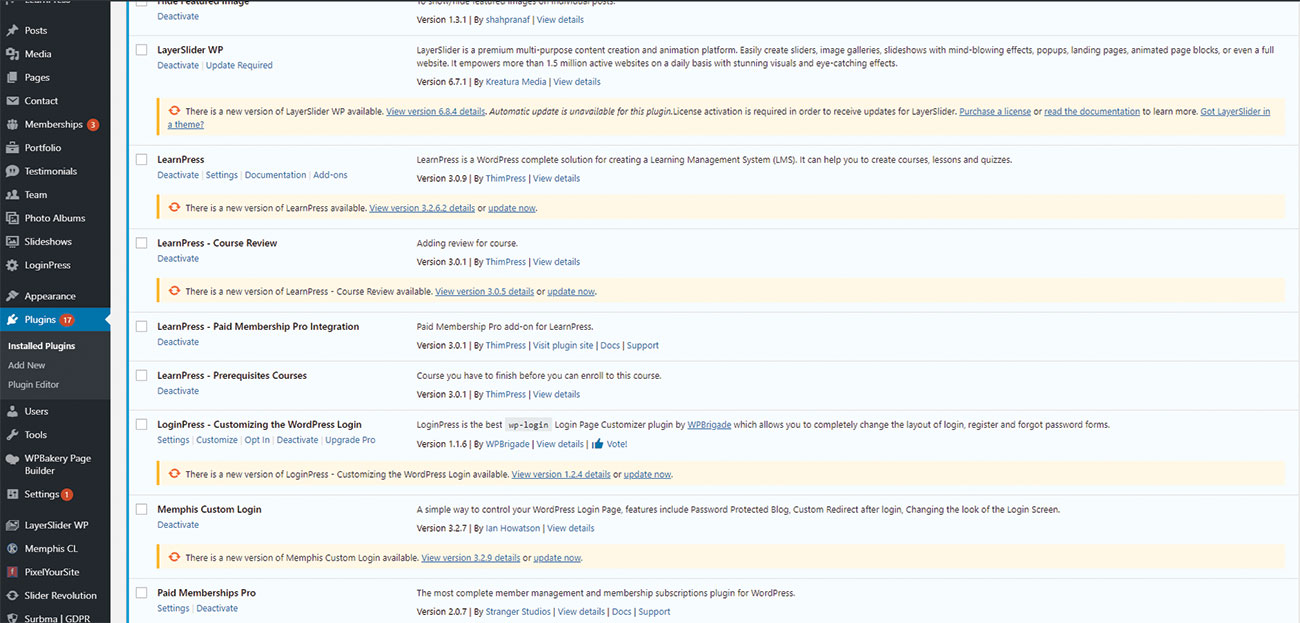
For mange plugins kan krympe wordpress. Med så mange plugins er gratis, er utviklere under press for å presse premium versjoner av programvaren og inkludere unødvendige, oppblåsthetsfunksjoner som å trykke på meldinger til admin dashbordet. Deaktiver og fjern eventuelle plugins som ikke blir brukt - de kan installeres på nytt senere om nødvendig igjen.
10. KONTROLLER WEB SERVER POWER
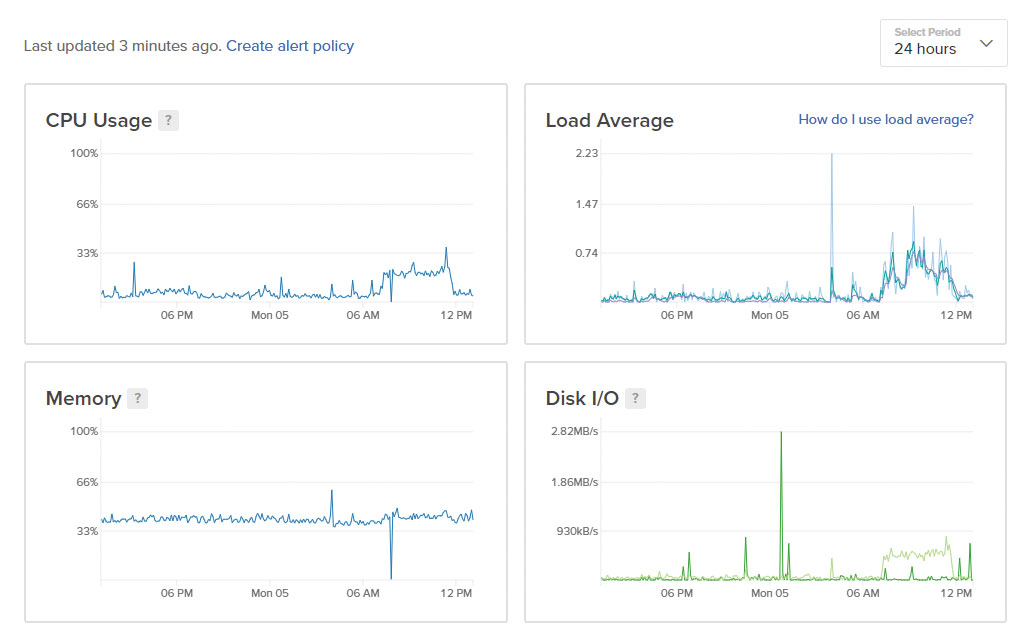
Motoren til et nettsted er serveren den kjører på. Hvis det er billig, underpowered og dårlig vedlikeholdt, vil det løpe dårlig. Gå til Google Pagespeed Insights. og skriv inn nettadressen til nettstedet. I resultatene ser du etter "Reduser Server Svar Time". Hvis dette vises på rapporten, er det sannsynlig at en langsom server skyldes ytelsen.
11. Aktiver GZIP-komprimering
GZIP kan redusere størrelsen på nettstedet ditt før det sendes til en bruker. Brukerens nettleser dekomprimerer deretter dataene automatisk og viser det til dem. Med ingen ulemper er det viktig å sikre at GZIP er aktivert. Det er flere verktøy for å sjekke om GZIP er aktivert; prøve Giftofspeed. .
12. Oppgrader til PHP 7
Innenfor WordPress Dashboard Open Tools & GT; Nettstedets helse og klikk på Info-fanen. Åpne "Server" Accordion og sjekk verdien for PHP-versjonen. Hvis dette er mindre enn 7.x.x, anbefales det sterkt å oppgradere til minst PHP 7.1. Test viser endring av denne tillatte håndtering av over doble de simulerte besøkende.
13. Sett opp Page Caching
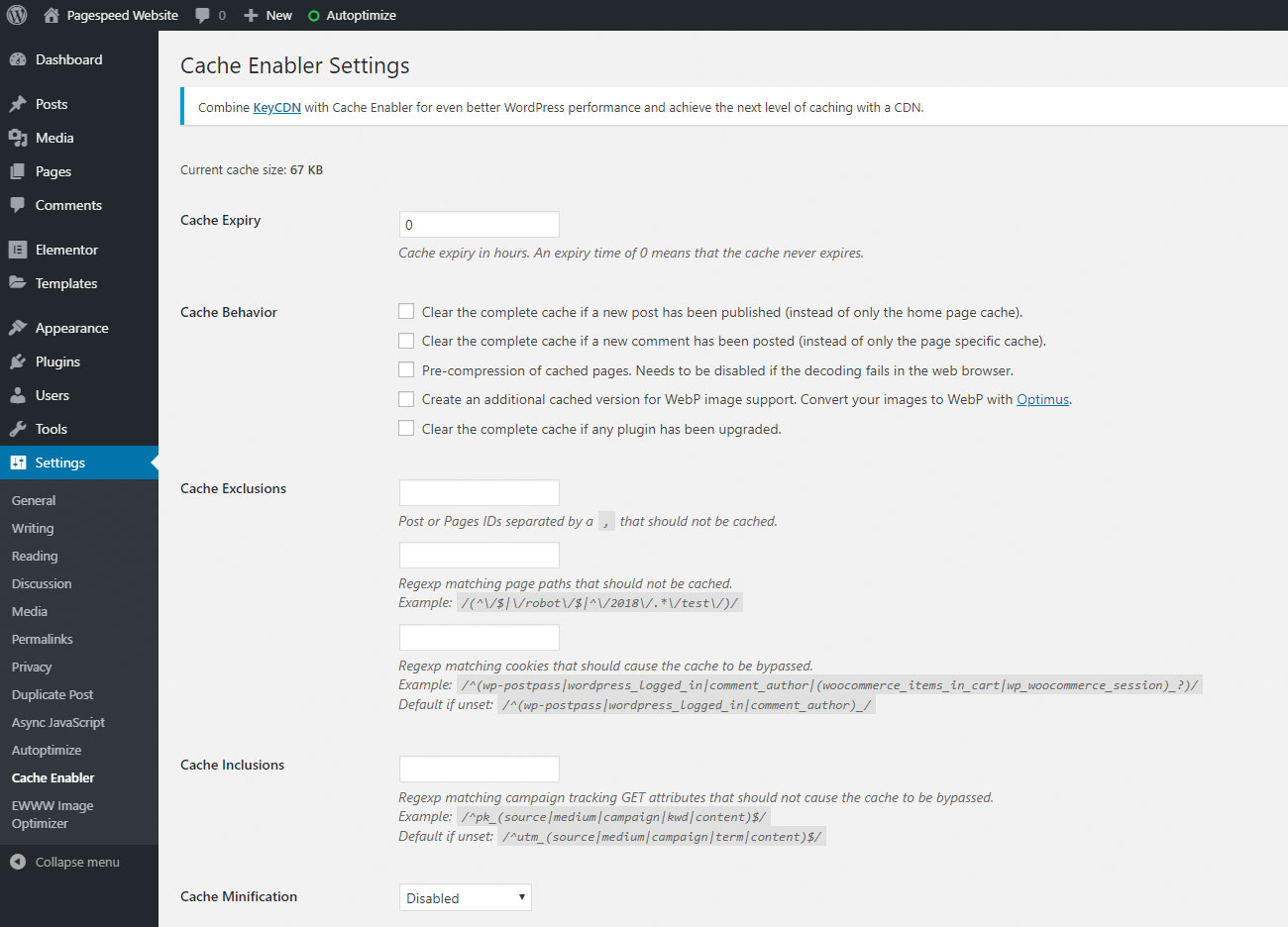
Gå til plugins & gt; Legg til ny plugin og søk etter "cache enabler". Dette lette pluginene lagrer sider i en cache, slik at en besøkende surfer på samme tid som en annen ikke forårsaker at nettstedet gjør siden to ganger. I stedet gjør pluginet siden til en statisk HTML-fil en gang, og serverer denne filen til påfølgende brukere.
14. Foton
Ulike enheter gjør bilder på forskjellige størrelser, noe som gjør det vanskelig å si opp bilder nøyaktig når de viser. Bruker gratis "Photon" -tjenesten, inkludert i Jetpack. , Bilder serveres automatisk til riktig størrelse.
15. Sett opp Browser Caching
Browser Caching forteller en brukers nettleser at enkelte elementer ikke trenger å bli lastet ned hver gang de laster ned en side på nettsiden eller kommer tilbake og besøker igjen. Dette kan gjøres manuelt i .htaccess, eller alternativt kan et plugin som "Leverage Browser Caching" brukes.
16. Legg testing med virtuelle brukere
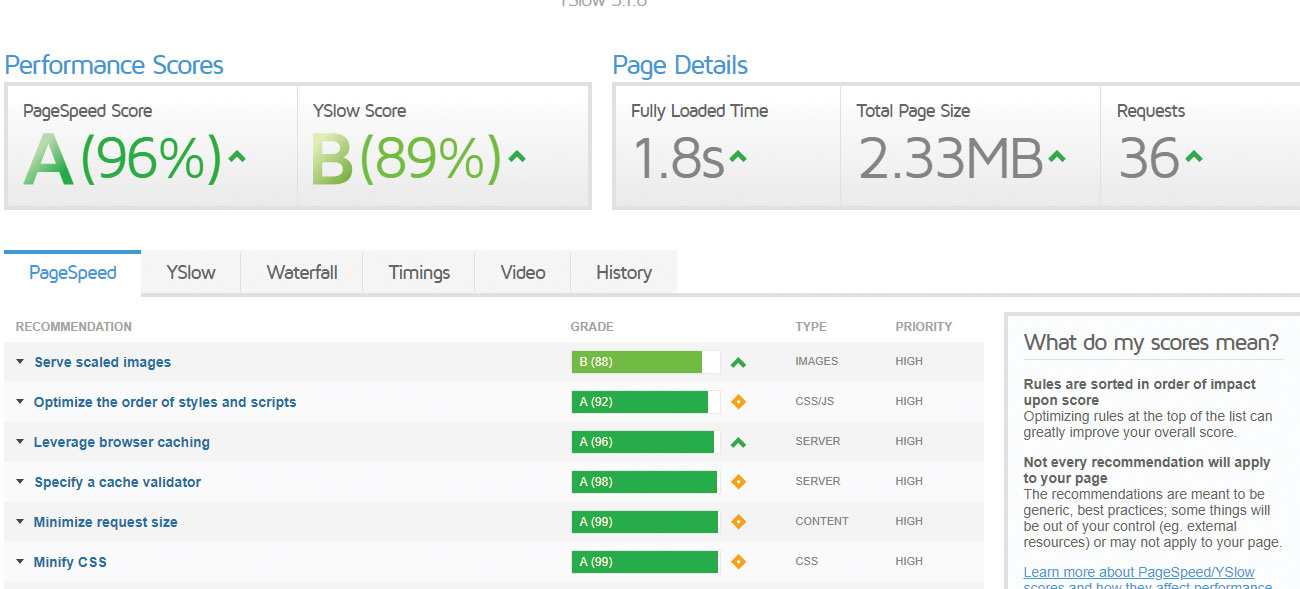
For å simulere ekte brukere ved hjelp av nettstedet og sette nettstedet under stress, bør belastningstesting utføres. Mens du overvåker serveren for lastpåvirkning, bruk en tjeneste som Laster å sende trafikk til nettsiden. CPU og minnet til serveren skal holde seg i sikre grenser.
17. Kontroller ytelsen
Når optimaliseringen er utført, bør du teste og måle forbedringen til nettstedet. Kjør GTMetrix igjen og bruk historikkfanen for å se forskjellen i sidelastetiden. Hvis caching har blitt aktivert, må du sørge for at du besøker nettstedet minst en gang for å "Prime" cachen før du utfører testing.
Denne artikkelen ble opprinnelig publisert i utgave 292 av Creative Web Design Magazine Webdesigner . Kjøp utgave 292. .

Bli med oss i april 2020 for å se vår oppstilling av JavaScript Superstars på Generatejs - konferansen som hjelper deg med å bygge bedre JavaScript. Bestill nå på. GenerateConf.com.
Relaterte artikler:
- Hvordan slå Wordpress til en visuell byggherre
- 26 Top-Quality WordPress Portefølje Temaer
hvordan - Mest populære artikler
Figur tegning: En nybegynnerhåndbok
hvordan Sep 13, 2025[1. 3] Side 1 av 3: Hvordan tegne en figur: Kvinne Hvordan tegne en figur:..
Bruk hjerne.js for å bygge et nevralt nettverk
hvordan Sep 13, 2025[1. 3] (Bildekreditt: Getty Images) Brain.js er en fantastisk måte å bygge et nevralt nettverk på. Enkelt sagt, et ..
Hvordan raskt skisse hender
hvordan Sep 13, 2025[1. 3] For å tegne hender må du se forbi kompleksiteten til håndens anatomi og gjenkjenne enkle regler som vil hjelpe deg med �..
Scatter Trees med V-ray
hvordan Sep 13, 2025[1. 3] Legge til detaljer til din scene er alltid veien å gå når du vil oppnå mer realisme i din 3D Art. , Og h..
Mal et uttrykksfulle stilleben i akryl
hvordan Sep 13, 2025Fortsatt livet er ikke alles kopp te - det tar et bestemt sett med Maleri teknikker - Men for meg har det alltid vært en favoritt. Jeg liker å ha full kontroll over fargene o..
Hvordan male magiske glødende runer
hvordan Sep 13, 2025[1. 3] I denne opplæringen viser jeg deg hvordan du maler mystiske runer som ser ut til å gløde. Min formel for å male gløden..
Fremskynde din tekstur arbeidsflyt
hvordan Sep 13, 2025[1. 3] Krigeren er et personlig prosjekt som jeg hadde glede av å konseptet og designe. Jeg ønsket å skape et tegn som legemlig..
Modellering av et romskip for gameplay design
hvordan Sep 13, 2025[1. 3] Med Falt plass Å være hva det er - et gratis å spille lagkampspill - skipene og deres evner er stjernene ..
Kategorier
- AI Og Maskinlæring
- AirPods
- Amazon
- Amazon Alexa & Amazon Echo
- Amazon Alexa & Amazon Echo
- Amazon Brann TV
- Amazon Prime Video
- Android
- Android Telefoner Og Tavle
- Android -telefoner Og Nettbrett
- Android TV
- Apple
- Apple App Store
- Apple HomeKit & Apple HomePod
- Apple Music
- Apple TV
- Apple Watch
- Apps & Web Apps
- Apper Og Webapper
- Lyd
- Chrome & Chrome OS
- Chromebook & Chrome OS
- Chrome
- Cloud & Internet
- Sky Og Internett
- Sky Og Internett
- Datamaskiner
- Computer History
- Ledningen Cutting & Streaming
- Ledning Og Streaming
- Splid
- Disney +
- DIY
- Elektriske Kjøretøyer
- Lesebrett
- Essentials
- Forklarere
- Spill
- Generelt
- Gmail
- Google Assistant Og Google Nest
- Google Assistant & Google Nest
- Google Chrome
- Google Docs
- Google Disk
- Google Maps
- Google Play-butikken
- Google Blad
- Google Slides
- Google TV
- Maskinvare
- HBO Maks
- Hvordan
- Hulu
- Internet Slang Og Forkortelser
- IPhone Og IPad
- Tenne
- Linux
- Mac
- Vedlikehold Og Optimalisering
- Microsoft Edge
- Microsoft Excel
- Microsoft Office
- Microsoft Outlook
- Microsoft PowerPoint
- Microsoft Lag
- Microsoft Word
- Mozilla Firefox
- Netflix
- Nintendo Switch
- Paramount +
- PC Gaming
- Peacock
- Foto
- Photoshop
- PlayStation
- Personvern Og Sikkerhet
- Personvern Og Sikkerhet
- Personvern Og Sikkerhet
- Product Roundups
- Programmering
- Bringebær Pi
- Roku
- Safari
- Samsung-telefoner Og Tavle
- Samsung -telefoner Og Nettbrett
- Slack
- Smart Home
- Snapchat
- Sosiale Medier
- Rom
- Spotify
- Tinder
- Feilsøking
- TV
- Video Games
- Virtuell Virkelighet
- VPN
- Nettlesere
- Wifi Og Routere
- Wifi & Ruters
- Windows
- Windows 10
- Windows 11
- Windows 7
- Xbox
- YouTube Og YouTube TV
- YouTube Og YouTube TV
- Zoom
- Explainers







